Word2007域的插入步骤
在Word2007文档中,日期、页码、邮件合并、目录、索引以及其他功能操作,都是依赖着“域”。虽然,我们在平时操作过程中并没发现它的强大功能,但它确实存在,下面小编就来为大家介绍“域”的插入方法。
1、Word2007中,在要插入域的位置单击。
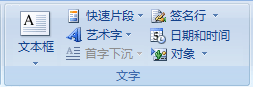
域
2、在“插入”选项卡上的“文字”组中,单击“快速片段”,然后单击“字段”。
3、在“类别”列表中,选择类别。
4、在“域名”列表中,选择域名。
5、选择所需的任何属性或选项。
注释:
-若要在“域”对话框中查看特定域的代码,请单击“域代码”。
-若要在另一个域中嵌套域,请先使用“域”对话框插入外部(容器)域。在文档中,将插入点放置在要插入内部域的域代码中。然后使用“域”对话框插入内部域。
在Word2007文档中,域功能对于我们来说还是甚少接触的,所以,这块内容,大家就了解下。“域”的插入方法,就是从“插入”选项卡上选中“字段”,然后,在类别、域名列表中分别选好选项。
您可能感兴趣的文章
- 08-11Office365和Office2021有何区别?Office365和2021的区别介绍
- 08-11office365和2016区别哪个好?office365和2016区别详细介绍
- 08-11怎么看office是永久还是试用?office激活状态查看方法教学
- 08-11Office产品密钥在哪里查找?买电脑送的office激活码查看方法
- 08-11Office要如何去卸载?卸载Office最干净的方法
- 08-11Office打开不显示内容怎么办?Office打开文件不显示解决教程
- 08-11Office365和Office2021有何区别?Office365和Office2021区别介绍
- 08-11Office怎么安装到d盘?Office默认安装在c盘怎么改到d盘
- 08-11Office怎么安装?电脑如何下载office办公软件安装教程
- 08-11Office怎么激活?四种方法免费永久激活Office


阅读排行
- 1Office365和Office2021有何区别?Office365和2021的区别介绍
- 2office365和2016区别哪个好?office365和2016区别详细介绍
- 3怎么看office是永久还是试用?office激活状态查看方法教学
- 4Office产品密钥在哪里查找?买电脑送的office激活码查看方法
- 5Office要如何去卸载?卸载Office最干净的方法
- 6Office打开不显示内容怎么办?Office打开文件不显示解决教程
- 7Office365和Office2021有何区别?Office365和Office2021
- 8Office怎么安装到d盘?Office默认安装在c盘怎么改到d盘
- 9Office怎么安装?电脑如何下载office办公软件安装教程
- 10Office怎么激活?四种方法免费永久激活Office
推荐教程
- 07-012025最新office2010永久激活码免费分享,附office 2010激活工具
- 11-30正版office2021永久激活密钥
- 11-25怎么激活office2019最新版?office 2019激活秘钥+激活工具推荐
- 11-22office怎么免费永久激活 office产品密钥永久激活码
- 11-25office2010 产品密钥 永久密钥最新分享
- 11-30全新 Office 2013 激活密钥 Office 2013 激活工具推荐
- 11-22Office2016激活密钥专业增强版(神Key)Office2016永久激活密钥[202
- 07-01怎么免费获取2025最新office2016专业增强版永久激活密钥/序列号
- 11-25正版 office 产品密钥 office 密钥 office2019 永久激活
- 07-01office365怎么永久激活?2025.5最新office,office365序列号推荐






